Хотите, что бы некоторые программы запускались при включении вашей MacOS ? Или же по причине медленного запуска системы хотели бы убрать некоторые из программ при старте? Тогда следуйте дальнейшим советам.
Как добавить программу в автозапуск Mac Os?
- В верхнем левом углу нужно кликнуть на яблочко и выбрать «Системные настройки».
- Переходим в меню «Пользователи и группы».
- Выбрать иконку с замком, далее необходимо ввести пароль администратора, чтобы была возможность менять параметры.
- После выбираем вкладку «Объекты входа». Тут мы видим программы, которые запускаются с нашей операционной системой. Возле каждой из них мы видим квадратик с галочкой или без. Соответственно с галочкой — те что запускаются с OS, без — которые не стартуют при запуске. Слева внизу будет плюс, при нажатии которого будет возможность запускать программу в скрытом режиме.
- Жмем на плюс, открывается меню, в котором размещаются приложения. Кликаем по вкладке «Программы». Выбираем те, которые будут запускаться в скрытом режиме.
- Закрываем данное окно. После перезагрузки или следующего запуска системы ваши выбранные программы также будут запущены с вашей OS.
Как удалить программу из автозапуска Mac Os?
- Вернемся к рекомендациям выше, которые были упомянуты в пункте 1 и пункте 2.
- Выделяем одну или несколько программ и нажимаем теперь минус в левом нижнем углу.
- Все, готово. Теперь эта выбранная или несколько выбранных программ не будут включены при запуске Mac OS.
Процесс запуска приложений в OS X довольно прост и не требует большого количества усилий от пользователя, но все же бывают случаи, когда хочется, чтобы те или иные программы запускались самостоятельно, без каких-либо действий с вашей стороны. К примеру, вы хотите, чтобы почтовый клиент открывался при входе в систему, или у вас есть какое-то специфическое приложение, которое вы обычно сами запускаете по пятницам в 9 утра. Или возможно вам бы хотелось, чтобы какая-то программа запускалась при подключении внешнего диска. Вариантов может быть множество и большинство из них довольно легко реализовать средствами OS X.
Отключение программ из автозагрузки на Mac OS
Объекты входа
Самый распространенный способ автоматического открытия программ или документов в OS X — это настройка их запуска при входе пользователя в систему. Сделать это можно двумя способами.

Объекты входа часто используются для запуска фоновых приложений и дополнительных элементов меню программ сторонних разработчиков, но вы можете использовать их для запуска практически всего чего угодно.
Действия папок
Второй способ автоматического открытия программ и документов — это встроенные действия папок. Принцип их действия сводится к тому, что при изменении содержимого той или иной папки запускается выбранный вами скрипт. Причем именно вы выбираете на какие изменения и каким образом нужно реагировать.
Как убирать программы из автозагрузки в Mac-2019

Чтобы настроить действия папок необходимо запустить Редактор скриптов из папки «Утилиты», и в меню Редактор скриптов — Настройки — Основные поставить галочку напротив пункта «Отображать меню скриптов».

В результате в панели меню у вас появится новый элемент, открыв который необходимо выбрать пункт «Configure Folder Actions» в подменю «Folder Actions». В открывшемся окне поставьте галочку, чтобы активировать эту функцию и добавьте нужные вам папки нажав на кнопку «+» (плюс) под левым столбцом. После этого нажмите кнопку «+» (плюс) под правым столбцом, чтобы выбрать действие, которое вы с ней хотите связать. Например, можно добавить весьма удобный встроенный скрипт «add-new item alert», который будет уведомлять вас, если в папке появятся новые элементы.
Того же результата можно добиться, если выбрать пункт «Attach script to folder», указать нужный скрипт, а затем папку, к которой вы хотите его прикрепить. После этого в меню скриптов необходимо выбрать пункт «Enable Folder Actions».
Вы также можете взять за основу упомянутый выше скрипт для создания своего собственного, который бы запускал то или иное приложение, или вообще создать скрипт с нуля при помощи Редактора скриптов или Automator (выбрав «Действие папки» при создании нового проекта).
К примеру, можно сделать так, чтобы при добавлении в папку файлов PDF, они бы автоматически открывались в просмотре.

После сохранения проекта все добавленные в выбранную вами папку файлы PDF будут автоматически открываться в Просмотре . По аналогии вы также можете настроить открытие других файлов и запуск других приложений, а также копировать, перемещать, удалять, переименовывать файлы и многое, многое другое. Возможности автоматизации в Mac OS X ограничиваются в основном только вашим воображением.
Календарь
Еще один любопытный способ автоматического запуска приложений — использование напоминаний в Календаре .
- Создайте новое событие в Календаре и включите для него напоминание.
- В графе «Предупреждение» выберите пункт «Настроить».
- Выберите тип напоминания «Открыть файл».
- Укажите документ, приложение, скрипт или программу созданную в Automator , которую вы бы хотели запустить.
- Укажите дату и время запуска.
В результате, в указанное вами время откроется выбранный вами файл или программа. Использование Календаря очень удобно, так как позволяет быстро и легко менять дату напоминаний и дублировать их при необходимости.
Элементы Launch Agents
Описанные выше способы позволяют добиться реализации практически любого сценария автоматического запуска программ. Однако бывают случаи, когда вам может потребоваться больше контроля над запуском того или иного процесса, особенно если они фоновые и должны запускать через определенные промежутки времени (как в случае со скриптом для проверки Time Machine) или при определенных условиях (например, при подключении внешнего диска).
В этом случае могут помочь специальные файлы, которые называются Launch Agents. Они позволяют передать системному сервису, который отвечает за запуск процессов, инструкцию относительно нужной вам программы. Создание этих файлов может оказаться довольно сложным, но это зависит от сложности самих задач, которые перед ними поставлены. К тому же для упрощения процесса существуют специальные приложения, такие как, который использовался в качестве основы при написании этой статьи в очередной раз говорим спасибо Кристоферу Кесслеру.
Как обычно начинается твой рабочий день? Наверное, с включения Mac и запуска необходимых программ: браузера, мессенджера, почтовика. Вроде бы и немного времени занимает методичное кликанье по ярлычкам, но к чему его расходовать понапрасну? Ведь с этой целью в OS X предусмотрели утилиту автозагрузки программ .
В этой статье я расскажу как добавить новые программы в системную автозагрузку и удалить из нее те, которые тебе не нужны.
Статьи цикла пишутся для новичков и рассказывают простым языком про полезные приемы и возможности iOS/OS X.
выходят по вторникам.
Как добавить программу в автозагрузку OS X
1. Открой настройки: яблочко в верхнем левом углу → Системные настройки

2. Перейди в меню Пользователи и группы

и Нажми на иконку с замком и введи пароль администратора — появится возможность менять параметры

4. Выбери вкладку Объекты входа . В списке показаны программы, автоматически загружающиеся вместе с OS X. Слева от каждой есть чекбокс, позволяющий загружать её в скрытом режиме

5. Жми на плюс — откроется меню выбора места размещения приложений. Иди в папку Программы . Выбери одно или несколько приложений (удерживая кнопку ⌘) и нажми Добавить . Список автозагрузки пополнился твоими программами. Определи, каким из них стоит загружаться в скрытом режиме

6. Закрой окно настроек. При следующем запуске компьютера OS X автоматически загрузит выбранные тобой программы
Как удалить программу из автозагрузки OS X
2. Выдели одну или несколько программ (удерживая кнопку ⌘) в списке автозагрузки OS X и нажми на кнопку минус

3. Закрой окно настроек
Альтернативный способ управлять автозагрузкой OS X
1. Запусти программу, автозагрузку которой ты хочешь включить или выключить
2. Нажми на любую программу в Доке правой кнопкой мыши и перейди в меню автозагрузки

Когда вы включаете свой Mac, то в фоновом режиме запускается достаточно большое количество процессов, приложений и дополнений. Как правило, эти автоматически запущенные приложения отвечают вашим желаниям, но иногда в Activity Monitor (Мониторинг Системы) можно увидеть приложения, которые Вы не запускали и они вам не нужны. Откуда берутся такие процессы? Ведь данные приложения увеличивают время загрузки операционной системы и могут снизить производительность компьютера. Есть разные методы управления автоматически запускаемыми приложениями в операционной системе Apple Mac OS X.
События при входе пользователя в систему.
Откройте вкладку Объекты входа в «Системные настройки->Пользователи и Группы «. Там вы увидите список приложений, а иногда папки файлы, которые открываются при каждом входе в систему. Данный список индивидуален для каждого пользователя Mac OS. Большинство из этих приложений при установке не спрашивают «Запускать автоматически при входе в систему». Здесь можно с помощью кнопок «+» и «-» добавить и удалить программы.
Элементы автозагрузки
В более ранних версиях OS X для хранения списка программ автозапуска использовала две папки /Library/StartupItems и /System/Library/StartupItems . Теперь Apple рекомендует разработчикам использовать только режим элементов автозагрузки в системных настройках, однако старые программы по-прежнему используют этот механизм. Как правило, папка /System/Library/StartupItems должна быть пустой, но если в ней находится что-либо и это приложение не используется, то этот элемент можно отправить в корзину.
Запуск демонов и агентов
Начиная с OS X 10.4 Tiger, компания Apple предоставила разработчикам еще один механизм для автоматического запуска элементов: запуск демонов и агентов, контролируемый процессом launch. Данный механизм обеспечивает большую гибкость, чем механизмы StartupItems и событий при входе в систему, но он менее прозрачен для пользователей.
Вместо прямого открытия приложений launchd загружает специально отформатированный файл настроек XML (файл с расширением.plist) в котором указаны процессы и при каких условиях.
они должны запуститься. Условия запуска могут быть самые разнообразные: постоянная работа в фоновом режиме, работа по расписанию, по мере необходимости — например, в ответ на произошедшее событие.
Используемые процессом launchhd .plist файлы могут находиться в любой из пяти перечисленных ниже папок, и их расположение определяет, когда они загружаются и с какими правами.
Объекты, находящиеся в каталогах /Library/LaunchDaemons и , запускаются во время загрузки операционной системы с правами суперпользователя root.
Объекты из папок /Library/LaunchAgents и /System/Library/LaunchAgents загружаются в момент входа любого пользователя и работают с правами данного пользователя.
Объекты из папки /Users/your-username/Library/LaunchAgents (или ~/Library/LaunchAgents ) описывают приложения для конкретного пользователя и работают с его правами.
Не трогать! Файлы настроек, расположенные в папках /Library/LaunchDaemons и /System/Library/LaunchDaemons предназначены для компонентов, являющихся частью OS X, и необходимо много раз подумать, прежде чем трогать там что-либо, так как эти изменения могут серьезно повлиять на работоспособность самой операционной системы. Открытие доступа к папке /System/Library/LaunchDaemons не root пользователям сделает вашу систему не загружаемой.
Меняйте, как хотите. Объекты, расположенные в остальных трех папках можно спокойно просматривать и изучать. Но прежде чем изменять там что-либо, необходимо понимать некоторые вещи как это работает.
Во время загрузки и во время входа в систему данные из указанных выше папок загружаются и регистрируются в системе. После этого записанные действия и условия будут выполняться до следующей перезагрузки, даже если вы удалите файл настройки. Чтобы получить список всех загруженных команд необходимо в терминале набрать команду launchctl list и нажать ввод.
Для того чтобы остановить запуск элемента без перезагрузки выполните команду:
Launchctl unload приложение
Приложение указывается с полным путем, самым простым способом получения полного пути будет перетаскивания элемента из окна Finder в окно терминала (terminal.app). Получится следующий код:
Launchctl unload ~/Library/LaunchAgents/com.apple.FolderActions.enabled.plist
Данная команда выгрузит запущенного агента, позволяющего AppleSript работать с папками. Для повторного запуска замените unload на load.
Необходимо понимать, что большинство элементов из этих.plist файлов запускаются по расписанию или по требованию, поэтому процесс, найденный вами в папке в данный момент времени может быть отключен. Чтобы убедиться в активности того или иного процесса можно использовать «Мониторинг Системы», при этом нужно помнить, что имя приложения и имя процесса могут отличаться.
Существуют другие способы, которые могут быть использованы для автоматического запуска приложений:
Расширения ядра или драйверы kext находятся в папке /System/Library/Extension s и также запускаются при запуске операционной системы. Они обеспечивают функции «низкого» уровня, такие как обработка аудио и поддержку периферийных устройств. Большинство кекстов (kext) являются частью операционной системы и удаление сторонних драйверов лучше производить с помощью утилиты удаления выпущенной производителем данного драйвера.
Задания Cron. Cron — это Unix утилита планирования запуска процессов встроенная в Mac OS X. Задания, записанные в Cron можно посмотреть командой терминала
или с помощью утилиты cronnix. Но компания Apple не рекомендует использовать данный механизм для управления процессами в Mac OS X.
Login scripts. Раньше еще существовали сценарии входа в систему или скрипты автозагрузки, которые запускались при входе пользователя. Сейчас данный механизм является устаревшим.
Автоматический запуск программ при включении компьютера — удобная функция, особенно если пользователь точно знает список приложений, которыми он пользуется каждый день регулярно. При включении компьютера на Mac OS, будь это MacBook или стационарный компьютер, можно настроить набор программ, которые будут автоматически запускаться. Некоторые приложения самостоятельно при установке и первом запуске предлагают настроить функцию автоматической загрузки, у других же эта возможность по умолчанию не предусматривается.
В рамках данной статьи рассмотрим, как добавить приложения в автозагрузку на Mac OS при включении компьютера, а так же, как их оттуда убрать.
Оглавление: Обратите внимание: Рекомендуем всегда следить за количеством программ, которые компьютер автоматически запускает при старте. Чем больше таких приложений, тем активнее они расходуют ресурсы компьютера. На компьютерах со слабой производительностью рекомендуется свести количество таких приложений к минимуму.
Как добавить приложения в автозагрузку на Mac OS через Dock
Первый способ, который рассмотрим в рамках данной статьи, предполагает добавление в автозагрузку тех приложений, которые вынесены на нижнюю Dock-панель. Обычно, это самые используемые программы.
Чтобы добавить новую программу в Dock, ее нужно просто перенести из списка всех приложений (Launchpad). После этого в доке нажмите на программу, автозагрузку которой вы хотели бы установить, правой кнопкой мыши и выберите в выпадающем меню пункт “Параметры”, а далее установите вариант “Открывать при входе”.

Важно: После того как будет отмечен вариант “Открыть при входе”, на нем установится галочка, которая означает факт автозагрузки данного приложения. Если нужно убрать программу из автозагрузки, также нажмите на нее правой кнопкой мыши в Dock и уберите галочку с варианта “Открывать при входе” из списка параметров.
Как добавить или убрать приложение из автозагрузки в Mac OS через настройки
Рассмотренный выше способ не единственный в Mac OS. Можно воспользоваться параметрами операционной системы, чтобы добавить или убрать приложения из автозагрузки. Для этого:

Если из текущего списка автозагрузки требуется удалить одно из приложений, нужно его выделить в списке объектов входа и нажать на “Минус”. После этого приложение перестанет автоматически стартовать при включении компьютера на Mac OS.


Обратите внимание, что также в списке объектов входа имеется графа “Скрыть”, в которой можно установить чекбокс. Если активировать чекбокс для одной программы в этой графе, она при автоматическом запуске не будет открываться на весь экран, а останется работать в фоновом режиме. Например, это может быть полезно для таких программ, как Skype, Telegram и других мессенджеров.
Источник: halzen.ru
Сайт о телевидении
Где автозагрузка на mac os. Четыре способа настроить автозапуск приложений в OS X
Автоматический запуск программ при включении компьютера — удобная функция, особенно если пользователь точно знает список приложений, которыми он пользуется каждый день регулярно. При включении компьютера на Mac OS, будь это MacBook или стационарный компьютер, можно настроить набор программ, которые будут автоматически запускаться. Некоторые приложения самостоятельно при установке и первом запуске предлагают настроить функцию автоматической загрузки, у других же эта возможность по умолчанию не предусматривается.
В рамках данной статьи рассмотрим, как добавить приложения в автозагрузку на Mac OS при включении компьютера, а так же, как их оттуда убрать.
Оглавление: Обратите внимание: Рекомендуем всегда следить за количеством программ, которые компьютер автоматически запускает при старте. Чем больше таких приложений, тем активнее они расходуют ресурсы компьютера. На компьютерах со слабой производительностью рекомендуется свести количество таких приложений к минимуму.
Как добавить приложения в автозагрузку на Mac OS через Dock
Первый способ, который рассмотрим в рамках данной статьи, предполагает добавление в автозагрузку тех приложений, которые вынесены на нижнюю Dock-панель. Обычно, это самые используемые программы.
Чтобы добавить новую программу в Dock, ее нужно просто перенести из списка всех приложений (Launchpad). После этого в доке нажмите на программу, автозагрузку которой вы хотели бы установить, правой кнопкой мыши и выберите в выпадающем меню пункт “Параметры”, а далее установите вариант “Открывать при входе”.

Важно: После того как будет отмечен вариант “Открыть при входе”, на нем установится галочка, которая означает факт автозагрузки данного приложения. Если нужно убрать программу из автозагрузки, также нажмите на нее правой кнопкой мыши в Dock и уберите галочку с варианта “Открывать при входе” из списка параметров.
Как добавить или убрать приложение из автозагрузки в Mac OS через настройки
Рассмотренный выше способ не единственный в Mac OS. Можно воспользоваться параметрами операционной системы, чтобы добавить или убрать приложения из автозагрузки. Для этого:

Если из текущего списка автозагрузки требуется удалить одно из приложений, нужно его выделить в списке объектов входа и нажать на “Минус”. После этого приложение перестанет автоматически стартовать при включении компьютера на Mac OS.


Обратите внимание, что также в списке объектов входа имеется графа “Скрыть”, в которой можно установить чекбокс. Если активировать чекбокс для одной программы в этой графе, она при автоматическом запуске не будет открываться на весь экран, а останется работать в фоновом режиме. Например, это может быть полезно для таких программ, как Skype, Telegram и других мессенджеров.
Программа для mac была разработана студией «Gentle Bytes». Ее основная функция — расширение возможностей работы с автозагрузкой в Mac OS X.
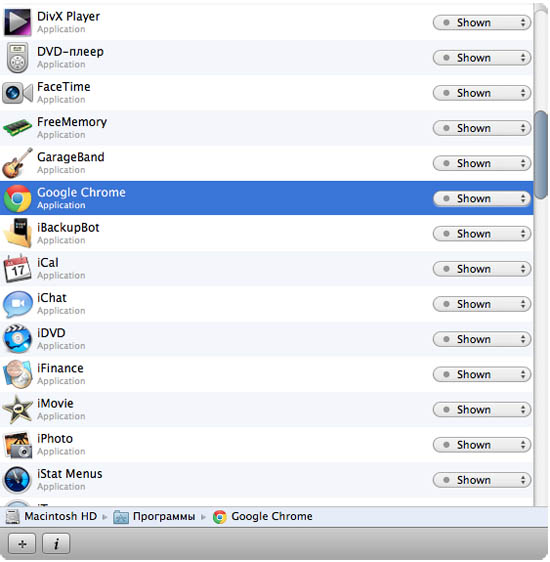
У компании «Gentle Bytes» есть интересный девиз — «Crafting Useful Software»(создаем полезные приложения), пожалуй это правда. Startupizer входит в число действительно для mac. Все мы конечно знакомы со стандартной системой управления автозагрузкой в Mac OS X , но ее возможности очень ограничены. Поэтом сегодняшнее приложение будет весьма полезно для тех, кто часто выключает компьютер.
С помощью программы Startupizer вы сможете гораздо более эффективно управлять автозагрузкой в Mac OS X . В приложении доступно создание собственных профилей автозапуска, сюда пользователь добавляет список только необходимых программ, которые будут запускаться при включении компьютера. Во время первого запуска программы вам понадобится создать список приложений, для которых вы будете настраивать автозагрузку. Следующим шагом, после создания списка, в Startupizer будет настройка вариантов запуска избранных программ. Их всего три: в зависимости от даты и времени, горячей клавиши и источника питания (для макбуков).

Варианты запуска — очень интересная функция. С ее помощью можно, например, сделать так, чтобы в начале вашего рабочего дня с 9.00 до 18.00, при включении компьютера запускались только нужные программы. При использовании горячих клавиш, Startupizer позволяет запускать/не запускать программу если нажата специальная клавиша. Ну и, естественно, доступны комбинации из вариантов .
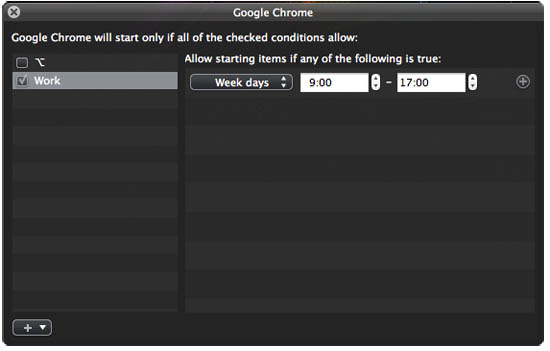
После настроек профилей пользователь расставляет метки категорий для каждой программы. Также, для того чтобы избежать перегрузки системы от кучи запускающихся приложений, при включении компьютера, в Startupizer есть возможность настроить задержку по времени для избранных программ.
Приложение Startupizer очень хорошо справляется со своими задачами и полностью заменяет стандартные средства управления автозагрузкой. Конечно, для тех кто обычно держит свой мак в спящем режиме толк от этой программы будет невелик, но для всех остальных приложение может оказаться весьма полезным.
Для тех, кто не уверен в покупке программы доступна бесплатная Lite версия.
Общая информация о программе
Тип: Утилиты.
Устройства: Mac.
Версия: 1.2.2.
Разработчик: Gentle Bytes.
Стоимость: 3,99$.
Требования: Mac OS X 10.6 или выше.
Протестировано на MacBook Pro.
Когда вы включаете свой Mac, то в фоновом режиме запускается достаточно большое количество процессов, приложений и дополнений. Как правило, эти автоматически запущенные приложения отвечают вашим желаниям, но иногда в Activity Monitor (Мониторинг Системы) можно увидеть приложения, которые Вы не запускали и они вам не нужны. Откуда берутся такие процессы? Ведь данные приложения увеличивают время загрузки операционной системы и могут снизить производительность компьютера. Есть разные методы управления автоматически запускаемыми приложениями в операционной системе Apple Mac OS X.
События при входе пользователя в систему.
Откройте вкладку Объекты входа в «Системные настройки->Пользователи и Группы «. Там вы увидите список приложений, а иногда папки файлы, которые открываются при каждом входе в систему. Данный список индивидуален для каждого пользователя Mac OS. Большинство из этих приложений при установке не спрашивают «Запускать автоматически при входе в систему». Здесь можно с помощью кнопок «+» и «-» добавить и удалить программы.
Элементы автозагрузки
В более ранних версиях OS X для хранения списка программ автозапуска использовала две папки /Library/StartupItems и /System/Library/StartupItems . Теперь Apple рекомендует разработчикам использовать только режим элементов автозагрузки в системных настройках, однако старые программы по-прежнему используют этот механизм. Как правило, папка /System/Library/StartupItems должна быть пустой, но если в ней находится что-либо и это приложение не используется, то этот элемент можно отправить в корзину.
Запуск демонов и агентов
Начиная с OS X 10.4 Tiger, компания Apple предоставила разработчикам еще один механизм для автоматического запуска элементов: запуск демонов и агентов, контролируемый процессом launch. Данный механизм обеспечивает большую гибкость, чем механизмы StartupItems и событий при входе в систему, но он менее прозрачен для пользователей.
Вместо прямого открытия приложений launchd загружает специально отформатированный файл настроек XML (файл с расширением.plist) в котором указаны процессы и при каких условиях.
они должны запуститься. Условия запуска могут быть самые разнообразные: постоянная работа в фоновом режиме, работа по расписанию, по мере необходимости — например, в ответ на произошедшее событие.
Используемые процессом launchhd .plist файлы могут находиться в любой из пяти перечисленных ниже папок, и их расположение определяет, когда они загружаются и с какими правами.
Объекты, находящиеся в каталогах /Library/LaunchDaemons и , запускаются во время загрузки операционной системы с правами суперпользователя root.
Объекты из папок /Library/LaunchAgents и /System/Library/LaunchAgents загружаются в момент входа любого пользователя и работают с правами данного пользователя.
Объекты из папки /Users/your-username/Library/LaunchAgents (или ~/Library/LaunchAgents ) описывают приложения для конкретного пользователя и работают с его правами.
Не трогать! Файлы настроек, расположенные в папках /Library/LaunchDaemons и /System/Library/LaunchDaemons предназначены для компонентов, являющихся частью OS X, и необходимо много раз подумать, прежде чем трогать там что-либо, так как эти изменения могут серьезно повлиять на работоспособность самой операционной системы. Открытие доступа к папке /System/Library/LaunchDaemons не root пользователям сделает вашу систему не загружаемой.
Меняйте, как хотите. Объекты, расположенные в остальных трех папках можно спокойно просматривать и изучать. Но прежде чем изменять там что-либо, необходимо понимать некоторые вещи как это работает.
Во время загрузки и во время входа в систему данные из указанных выше папок загружаются и регистрируются в системе. После этого записанные действия и условия будут выполняться до следующей перезагрузки, даже если вы удалите файл настройки. Чтобы получить список всех загруженных команд необходимо в терминале набрать команду launchctl list и нажать ввод.
Для того чтобы остановить запуск элемента без перезагрузки выполните команду:
Launchctl unload приложение
Приложение указывается с полным путем, самым простым способом получения полного пути будет перетаскивания элемента из окна Finder в окно терминала (terminal.app). Получится следующий код:
Launchctl unload ~/Library/LaunchAgents/com.apple.FolderActions.enabled.plist
Данная команда выгрузит запущенного агента, позволяющего AppleSript работать с папками. Для повторного запуска замените unload на load.
Необходимо понимать, что большинство элементов из этих.plist файлов запускаются по расписанию или по требованию, поэтому процесс, найденный вами в папке в данный момент времени может быть отключен. Чтобы убедиться в активности того или иного процесса можно использовать «Мониторинг Системы», при этом нужно помнить, что имя приложения и имя процесса могут отличаться.
Существуют другие способы, которые могут быть использованы для автоматического запуска приложений:
Расширения ядра или драйверы kext находятся в папке /System/Library/Extension s и также запускаются при запуске операционной системы. Они обеспечивают функции «низкого» уровня, такие как обработка аудио и поддержку периферийных устройств. Большинство кекстов (kext) являются частью операционной системы и удаление сторонних драйверов лучше производить с помощью утилиты удаления выпущенной производителем данного драйвера.
Задания Cron. Cron — это Unix утилита планирования запуска процессов встроенная в Mac OS X. Задания, записанные в Cron можно посмотреть командой терминала
или с помощью утилиты cronnix. Но компания Apple не рекомендует использовать данный механизм для управления процессами в Mac OS X.
Login scripts. Раньше еще существовали сценарии входа в систему или скрипты автозагрузки, которые запускались при входе пользователя. Сейчас данный механизм является устаревшим.
Хотели бы вы, чтобы некоторые приложения автоматически открывались при загрузке Mac? Это сэкономит время и избавит от надобности всякий раз повторять одни и те же действия при запуске macOS. Существует несколько способов для настройки автозагрузки приложений. Сделать это очень легко и требует только одноразовой настройки.
Каждый раз при включении Mac на компьютере в фоновом режиме автоматически запускаются различные приложения и сервисы. Так называемые «элементы входа» удобны и полезны, однако слишком большое их количество может привести к увеличению времени загрузки Mac и снижению его производительности.
Во избежание подобных ситуаций, каждый пользователь должен понимать, как изменить настройки автоматического запуска для оптимизации работы компьютера. В инструкции ниже мы расскажем, как добавлять, запретить или отложить автоматическую загрузку приложений на Mac.
Как добавить приложение в автозагрузку на Mac при помощи Док-панели
Если ваше любимое приложение, находится постоянно на Док-панели, либо запущено в данный момент, щелкните по его иконке правой кнопкой мыши (или удерживате Ctrl + нажмите левую кнопку мыши). В появившемся всплывающем меню выберите Параметры , а в нем вы увидите меню с тремя пунктами. Для активации автоматического запуска приложения выберите «Открывать при входе «.

Следовательно, для того чтобы удалить приложение или игру из автозагрузки macOS необходимо убрать галочку.
Как добавить или удалить программы из автозагрузки Mac в разделе Пользователи и группы Системных настроек
С помощью этого способа вы можете легко выбрать несколько приложений и редактировать их параметры запуска для конкретных пользовательских профилей. Откройте Системные настройки и перейдите в раздел Пользователи и группы .

Слева выберите группу или профиль для которого необходимо установить приложения для автозапуска. В правой части раздела появится список приложений «Объекты входа «, которые уже запланированы для автоматического запуска.
Для добавления или удаления некоторых программ, нажмите на знак плюс или минус соответственно. Если вы хотите запустить приложение при загрузке Mac, но при этом чтобы оно было скрыто (свернуто) при входе в систему, поставьте галочку Скрыть напротив приложения.

Как временно отключить автозагрузку на Mac
MacOS предоставляет возможность временно отключить автоматический запуск для каждого приложения, что полезно в случаях, когда нужно быстро авторизоваться в сервисе, или выявить проблему, если загрузка Mac происходит некорректно.
При появлении на экране окна входа, введите свои учетные данные, нажмите и удерживайте клавишу ⇧Shift , а затем нажмите на кнопку «Вход» . Отпустите клавишу при появлении панели Dock. Если на экране не отображается окно входа, перезапустите компьютер и при появлении строки прогресса нажмите и удерживайте клавишу ⇧Shift . Mac начнет загрузку без автоматического запуска приложений.
Как отложить автоматический запуск приложений на Mac
Автоматический запуск слишком большого числа приложений может негативно сказаться на производительности Mac. Конечно, вы можете отключить автоматический запуск, но тогда каждую программу придется открывать вручную, что займет много сил и времени. В таком случае на помощь придет приложение, позволяющее отложить автоматический запуск.
Каждый раз, когда вы включаете или перезагружаете ваш Макбук или стационарный компьютер под управлением Mac OS после загрузки непосредственно операционной системы начинают подгружаться программы, для которых настроен автозапуск.
Со временем таких программ становится все больше, а скорость загрузки компьютера, соответственно, все медленнее. Не стоит запускать это дело, мы рекомендуем держать ваш Мак в чистоте и отключить все ненужные программы из автозапуска.
Верно и обратное, ведь наверняка есть какая-то программа, которую вы каждый раз запускаете вручную после включения компьютера, дак почему бы не добавить её в автозагрузку вашего Mac? Если вы просто не умеете это делать или считаете что это сложно — то вы это зря, вот вам простая инструкция по добавлению и удалению программ из автозагрузки Mac OS.
Добавить приложение в автозапуск или убрать из него можно как минимум двумя способами.
Добавить или удалить приложение из автозагрузки через Dock
Если ваша программа имеет ярлычок в нижней панели (доке) Mac OS то достаточно просто кликнуть правой кнопкой мыши (или тачпада) на нее и во всплывающем окне выбрать вкладку «Параметры» , а затем поставить галочку на пункте меню «Открывать при входе» . Если галочка установлена — приложение будет автоматически запускаться вместе с операционной системой Mac OS, если нет — приложение отсутсвует в автозапуске.

К сожалению, не все программы имеют ярлык в Dock-панели вашего Mac, некоторые работают в скрытом режиме или имеют только иконку в верхней панели. Таким образом, для полноценной настройки автозагрузки нужно перейти в настройки.
Удалить или добавить приложение в автозагрузку в настройках ОС
1. Откройте настройки вашего Mac нажатием яблочка слева на верхней панели, и откройте пункт меню «Системные настройки» .


2. В окне настроек компьютера найдите и откройте пункт «Пользователи и группы» .
3. В открывшемся окне сверху выберите вкладку «Объекты входа» , таким незамысловатым именем в Mac OS названы программы в автозапуске.

4. Теперь вы видите список всех программ, которые каждый раз загружаются вместе с вашей операционной системой. Для того, чтобы добавить программу в автозапуск , просто нажмите «плюсик» под перечнем программ и выберите нужную из открывшегося списка. Теперь она будет всегда загружаться вместе с Mac OS. Если же вы хотите удалить программу из автозагрузки — выделите её в списке и нажмите «минус» — программа будет удалена из списка загружающихся автоматически.
5. Вы также можете скрыто загружать некоторые программы, окно которых вам не нужно видеть сразу после входа в систему, но они будут работать в фоне. Эта опция пригодится, например, для скайпа. Для этого просто поставьте галочку напротив названия программы в графе «Скрыть» .
Источник: www.optest.ru
Автозагрузка в мак ос как отключить
Автозагрузка программ Mac OS — как добавить и убрать
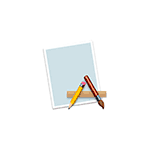
При включении вашего компьютера или ноутбука Mac могут автоматически запускаться различные программы и фоновые процессы, влияющие на производительность системы. Если вы хотите убрать программы из автозагрузки Mac OS, или, наоборот, добавить автозапуск нужных вам приложений, сделать это сравнительно не сложно.
В этой инструкции подробно о том, как убрать программы из автозагрузки Mac OS, добавить их туда, а также о том, где находятся дополнительные параметры автоматически запускаемых компонентов на вашем iMac, MacBook или другом компьютере Apple.
Добавление и удаление программ из автозагрузки Mac
В системных настройках Mac OS присутствует раздел для настройки автозагрузки программ, позволяющий добавлять или удалять их:
- Зайдите в «Системные настройки» (нажатие по значку с яблоком в главном меню и выбор соответствующего пункта меню).
- Откройте пункт «Пользователи и группы».
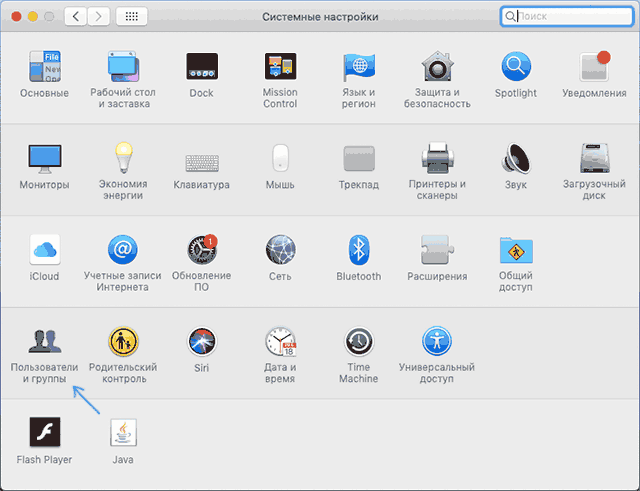
- Выберите ваше имя пользователя (если на устройстве несколько пользователей) и откройте вкладку «Объекты входа».
- В списке вы увидите программы, для которых включен автоматический запуск. Чтобы удалить программу, достаточно выделить её и нажать кнопку с изображением минуса.

- Для добавления программы в автозагрузку нажмите «плюс», а затем выберите программу, которая будет автоматически запускаться при входе.
- Опция «Скрыть» рядом с программой в автозагрузке позволяет сделать так, чтобы при входе она запускалась в свёрнутом виде.
То же самое вы можете сделать и с помощью сторонних приложений, позволяющих управлять автозагрузкой на Mac (но они «видят» больший набор таких программ):

- App Cleaner Uninstaller также есть управление этими элементами, что показано в видео инструкции.
Видео инструкция
Учитывайте, что ранее открытые программы при перезагрузке или выключении Mac будут автоматически запущены, если вы не снимите отметку «Снова открывать окна при повторном входе в систему» в диалоговом окне подтверждения выключения или перезагрузки.
[OS X] Как убрать программы из автозагрузки
Автозагрузка — привычная функция операционной системы, позволяющая запускать нужные программы непосредственно после её запуска. Однако в некоторых случаях разрастающийся список может не только раздражать пользователя, но и увеличить время загрузки. К счастью, в OS X предусмотрено простое средство контроля.

Для управления функцией автозагрузки понадобится перейти в раздел «Системные настройки», например — выбрав его из Apple-меню (значок яблока в левом верхнем углу экрана). Далее нас интересует пункт «Пользователи и группы».
Автозагрузка в macOS, или как добавить (удалить) программы для автоматического запуска при загрузке Mac
Хотели бы вы, чтобы некоторые приложения автоматически открывались при загрузке Mac? Это сэкономит время и избавит от надобности всякий раз повторять одни и те же действия при запуске macOS. Существует несколько способов для настройки автозагрузки приложений. Сделать это очень легко и требует только одноразовой настройки.

Каждый раз при включении Mac на компьютере в фоновом режиме автоматически запускаются различные приложения и сервисы. Так называемые «элементы входа» удобны и полезны, однако слишком большое их количество может привести к увеличению времени загрузки Mac и снижению его производительности.
Во избежание подобных ситуаций, каждый пользователь должен понимать, как изменить настройки автоматического запуска для оптимизации работы компьютера. В инструкции ниже мы расскажем, как добавлять, запретить или отложить автоматическую загрузку приложений на Mac.
Как добавить приложение в автозагрузку на Mac при помощи Док-панели
Если ваше любимое приложение, находится постоянно на Док-панели, либо запущено в данный момент, щелкните по его иконке правой кнопкой мыши (или удерживате Ctrl + нажмите левую кнопку мыши). В появившемся всплывающем меню выберите Параметры, а в нем вы увидите меню с тремя пунктами. Для активации автоматического запуска приложения выберите «Открывать при входе».

Следовательно, для того чтобы удалить приложение или игру из автозагрузки macOS необходимо убрать галочку.
Как добавить программы или почистить автозагрузку Mac
С помощью этого способа вы можете легко выбрать несколько приложений и редактировать их параметры запуска для конкретных пользовательских профилей. Расположение параметров Автозагрузки может отличаться в зависимости от версии macOS.
Настройки Автозагрузки в macOS Ventura или более новых версиях ПО
1. Откройте приложение Системные настройки и перейдите в раздел Основные.
2. Выберите меню Объекты входа.

3. Для добавления или удаления программ из Автозагрузки, нажмите на знак плюс или минус соответственно. Ниже указан перечень приложений «Разрешить в фоновом режиме», которые добавляют объекты, работающие в фоновом режиме для выполнения некоторых задач (обновление ПО, синхронизация данных), даже когда эти приложения закрыты. При выключении переключателя «Разрешить в фоновом режиме» напротив приложения, выполнение этих задач может стать невозможным.

Настройки Автозагрузки в macOS Monterey или более старых версиях ПО
1. Откройте приложение Системные настройки и перейдите в Пользователи и группы.

Слева выберите группу или профиль для которого необходимо установить приложения для автозапуска. В правой части раздела появится список приложений «Объекты входа», которые уже запланированы для автоматического запуска.
Для добавления или удаления некоторых программ, нажмите на знак плюс или минус соответственно. Если вы хотите запустить приложение при загрузке Mac, но при этом чтобы оно было скрыто (свернуто) при входе в систему, поставьте галочку Скрыть напротив приложения.

Как временно отключить автозагрузку на Mac
MacOS предоставляет возможность временно отключить автоматический запуск для каждого приложения, что полезно в случаях, когда нужно быстро авторизоваться в сервисе, или выявить проблему, если загрузка Mac происходит некорректно.
При появлении на экране окна входа, введите свои учетные данные, нажмите и удерживайте клавишу ⇧Shift, а затем нажмите на кнопку «Вход». Отпустите клавишу при появлении панели Dock. Если на экране не отображается окно входа, перезапустите компьютер и при появлении строки прогресса нажмите и удерживайте клавишу ⇧Shift. Mac начнет загрузку без автоматического запуска приложений.
Как отложить автоматический запуск приложений на Mac
Автоматический запуск слишком большого числа приложений может негативно сказаться на производительности Mac. Конечно, вы можете отключить автоматический запуск, но тогда каждую программу придется открывать вручную, что займет много сил и времени. В таком случае на помощь придет приложение, позволяющее отложить автоматический запуск.
Программа Delay Start позволяет контролировать, когда и какое приложение открывать.
1. Удалите все «элементы входа» в приложении «Системные настройки» (см. выше).
2. Нажмите на значок «+» и добавьте приложение Delay Start в список.



3. Теперь запустите программу. Нажмите на значок «+», чтобы добавить приложения, которые должны запускаться автоматически.
4. Укажите время в пункте «Time Setting». Mac отложит запуск данного приложения на установленный период.

Повторите два последних шага для настройки автоматического запуска нужных приложений.
Как выявить вредоносные «элементы входа» на Mac
Вопреки сложившемуся мнению, компьютеры Мас также могут быть заражены вредоносными программами. Существует ряд программ для проверки Мас на предмет вредоносов, одна из них – KnockKnock. Это бесплатное приложение, которое не только показывает, что запускается на вашем Мас, но и сканирует приложения с помощью сервиса VirusTotal, проверяющего файлы на наличие вирусов.
Запустите KnockKnock и нажмите на опцию «Start scan». Проверка займет порядка 1-2 минут. После ее завершения на экране будут отображены результаты в нескольких разделах.

Например, в секции «Launch Items» будут собраны все приложения, которые автоматически запускаются на Мас. В категории «Kernel Extensions» отображается список модулей, которые могли быть загружены в ядро. При выборе категории справа отобразится информация с VirusTotal. Если какой-либо «элемент запуска» оказался инфицированным, вы можете нажать «Show», чтобы найти файл в Finder и удалить его.
KnockKock также поможет определить, кем выпущено то или иное приложение — Apple или сторонним производителем. Рядом с элементом находится изображения замка. Закрытые замочки зеленого цвета указывают на то, что элемент подписан Apple. Рядом с приложениями, подписанными сторонними компаниями, располагается закрытый замок черного цвета.
Рядом с неподписанными приложениями стоит открытый оранжевый замок. Открытые замки необязательно говорят о том, что приложение инфицировано, но таких программ все же стоит остерегаться.

Контролируйте «элементы входа» на вашем Мас
Используйте KnockKnock для обнаружения вредоносных элементов и немедленно удаляйте зараженные приложения. Затем настройте автозапуск для полезных приложений и избавьтесь от программ, которые самостоятельно запускаются автоматически. А еще лучше – отложите запуск некоторых приложений, чтобы не перегружать компьютер. С помощью приведенных выше советов и толики терпения вы сможете оптимизировать автозапуск на вашем Мас и помочь ему загружаться быстрее.
Как в macOS запретить автозапуск приложений при старте системы. Mac загрузится быстрее


Одной из классных возможностей компьютеров Apple является быстрое включение и готовность к работе через несколько секунд. Однако, со временем операционная система начинает загружаться дольше.
Виной этому множество программ и дополнений, которые стартуют одновременно с системой. Нужно это далеко не всегда, но некоторые утилиты самостоятельно активируют автозапуск, усложняя старт macOS.
Сейчас расскажем, как удалить ненужные утилиты из списка автозагрузок.
1. Завершайте работу операционной системы правильно
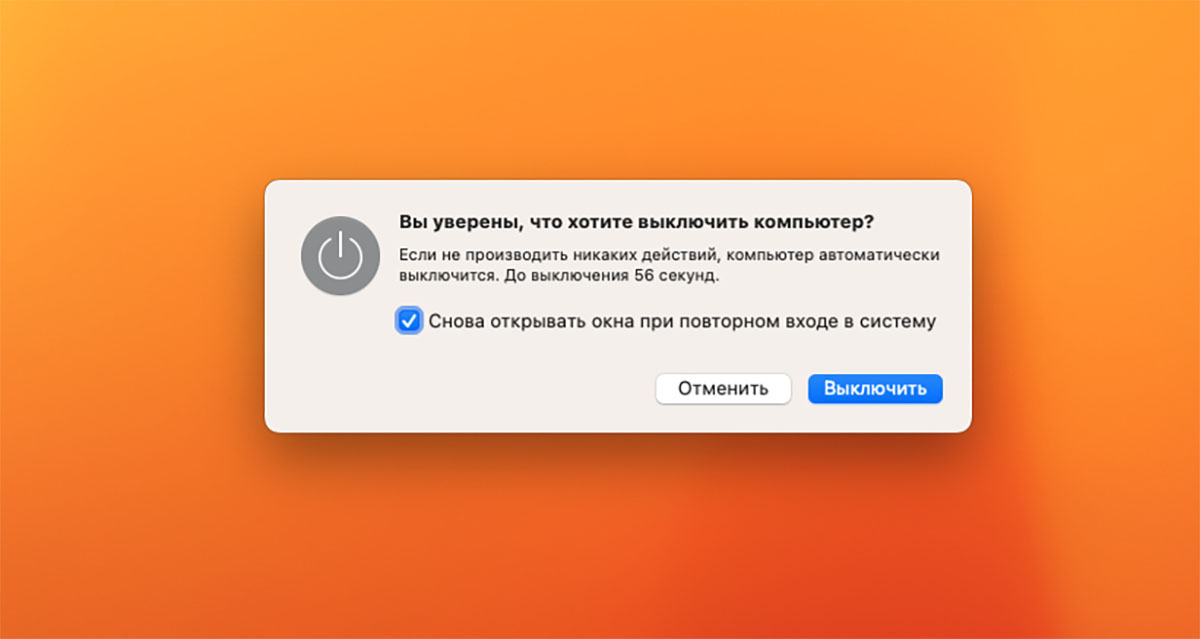
При выключении компьютера Apple система предлагает пользователю запустить все программы и игры, которые не были завершены в момент выключения Mac. Здесь нужно либо вручную выключить всё ненужное, либо в меню выключения отказаться от повторного запуска программ при следующем старте системы.
В противном случае после загрузки macOS придется ждать пока откроются и запустится все работавшие до выключения приложения.
2. Откажитесь от запуска программ в Dock-панели
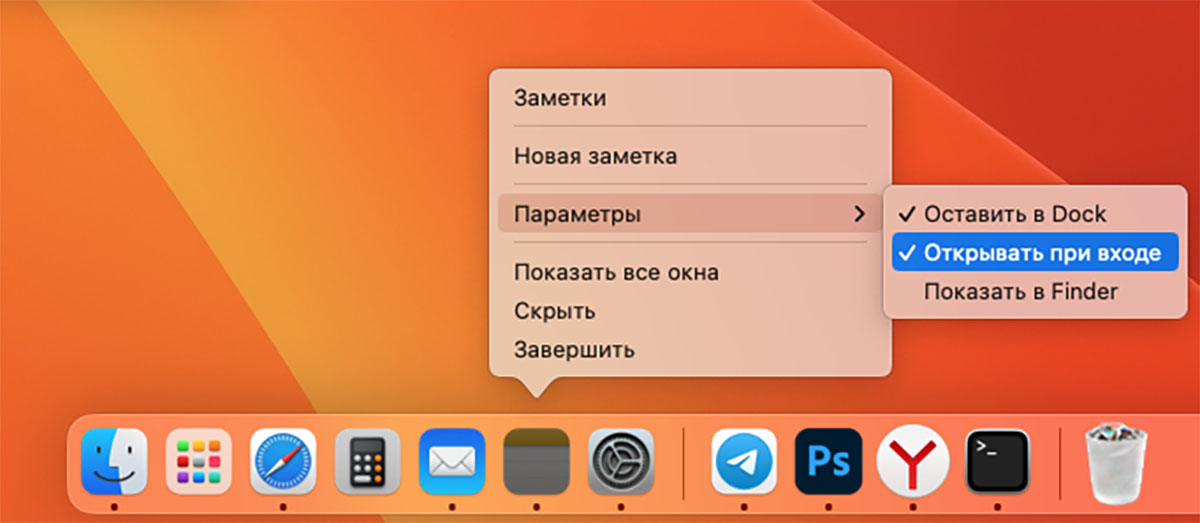
Отдельное меню находящихся на полке приложений позволяет запускать их при следующей загрузке системы. Иногда это может быть полезно, но иногда программы сами активируют эту опцию без разрешения пользователя.
Просто просмотрите контекстное меню для всех программ в Dock и снимите флаг Открывать при входе.
3. Удалите ненужные объекты входа
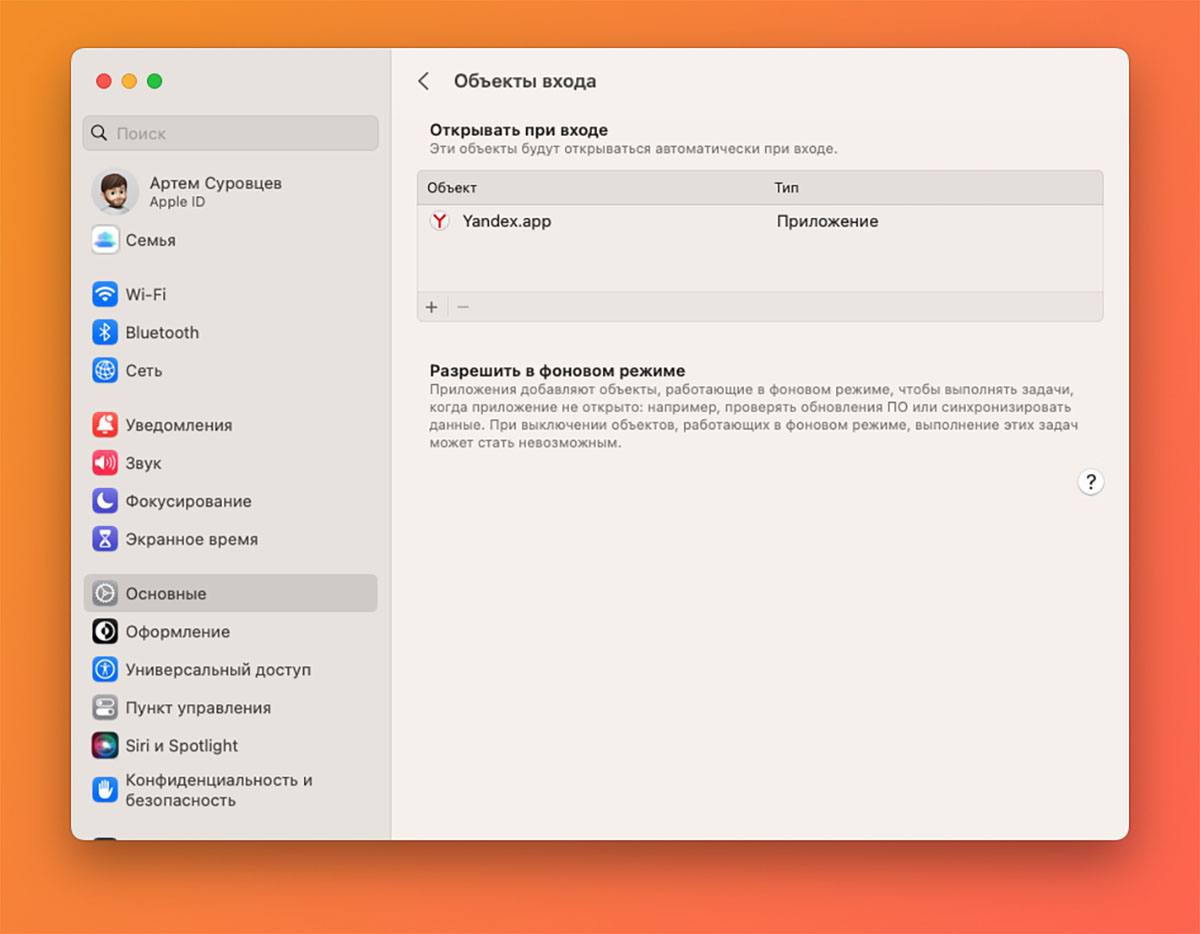
Отдельное меню в системных настройках позволяет добавлять и удалять приложения в список автозагрузки. Некоторые утилиты прописываются сюда автоматически после установки, а некоторые приходится добавлять вручную.
Перейдите в Системные настройки – Основные – Объекты входа и удалите все лишние приложения. Обратите внимание, что некоторым программам необходимо запускаться в фоновом режиме, иначе они не смогут обновляться или работать после перезапуска Mac.
4. Очистите папки LaunchAgents и LaunchDaemons
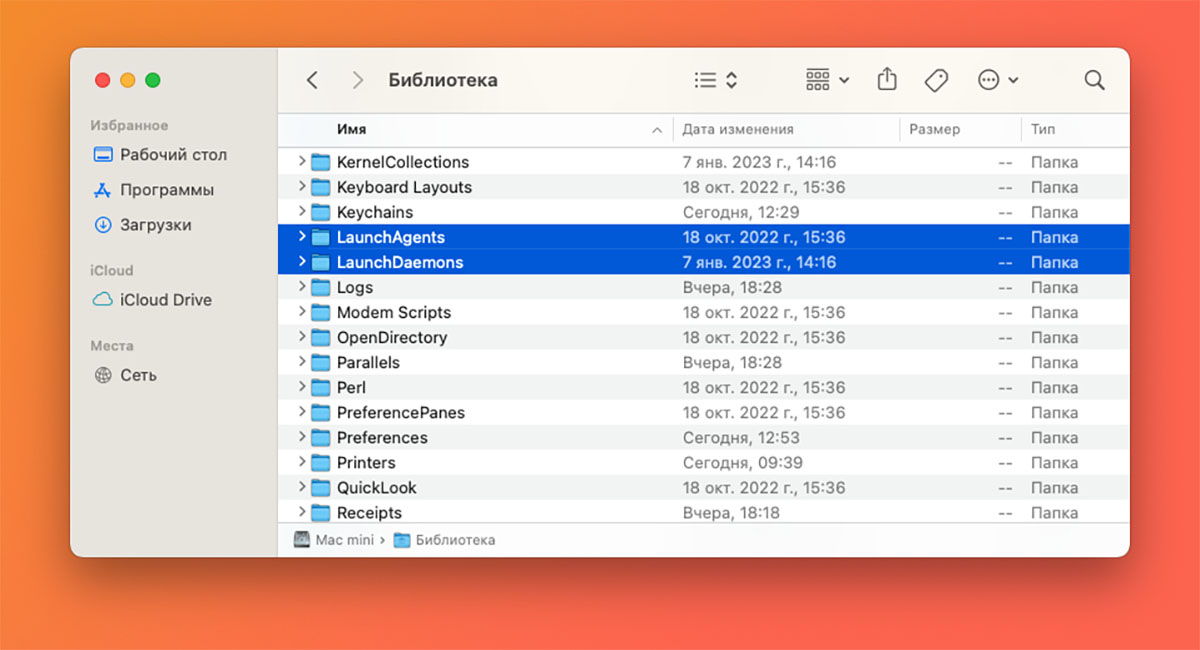
Некоторые утилиты для гарантированного запуска при старте системы добавляют скрипты записи в специальные папки macOS. Для этого обычно используются директории LaunchAgents и LaunchDaemons.
Найти их можно через Finder по пути Системный диск – Библиотека.
Чистить эти папки нужно очень внимательно, чтобы не удалить что-то нужное. Но вместе с тем следует помнить, что после первоначальной установки системы они будут пустыми, а все попавшие туда скрипты принадлежат сторонним установленным приложениям.
Перед окончательной очисткой создавайте резервные копии удаляемых файлов. Стирайте их только когда удостоверитесь в нормальной работе системы после перезагрузки.

Похожие публикации:
- Как обновить python в ubuntu
- Как обновить приложение на андроид
- Как редактировать header в wordpress
- Как скачать браво старс без впн
Источник: big-soviet.ru